Chống hack wifi trên modem fpt, vnpt, tenda, tplink, dlink, totolink
Chống hack wifi bằng cách tắt tính năng WPS (WiFi Protected Setup) giúp mạng Wifi nhà bạn trở nên an toàn hơn, tránh những nguy cơ bị câu trộm wifi, bắt wifi chùa, sử dụng cách này bạn cũng không cần phải thường xuyên phải nghĩ cách đổi mật khẩu wifi phức tạp nữa.
Nếu bạn chưa biết thì WPS (Wi-Fi Protected Setup) là một tính năng phổ biến trên nhiều dòng router có trên thị trường. Thay vì nghĩ cách đổi mật khẩu wifi phức tạp và khó truyền đạt, cách đơn giản được nhiều người dùng lựa chọn là lấy luôn mã PIN (8 chữ số) được in ở mặt sau của mỗi router để làm mật khẩu kết nối giữa các thiết bị.

Chống hack wifi tplink, dlink, totolink bằng cách tắt tính năng WPS
Tuy nhiên, việc sử dụng mã PIN này khiến người dùng dễ gặp phải nguy cơ bị tấn công do mã PIN này có thể dễ bị phát hiện ngay trên router. Nếu bạn vẫn muốn duy trì tính năng WPS trên router nhưng không muốn bị lộ “thông tin” bí mật. Bạn có thể tìm hiểu thủ thuật vô hiệu hóa WPS ngay trong bài viết dưới đây. Điều này có nghĩa, ngay cả khi tin tặc biết được mã PIN truy cập router, chúng cũng không thể truy cập kết nối Internet được.
Chống hack wifi tplink, dlink, totolink bằng cách tắt tính năng WPS trên router Tplink, Dlink, Totolink
Việc vô hiệu hóa WPS sẽ được thực hiện ngay trên giao diện cấu hình của router. Tuy nhiên trên một vài dòng router, người dùng cũng có thể vô hiệu hóa WPS bằng phím bấm thiết lập sẵn. Một số khác thì chỉ có tính năng WPS/reset.
Bước 1: Truy cập vào một trình duyệt web bất kỳ, nhập 192.168.1.1 hoặc 192.168.0.1 (tùy router). Router sẽ yêu cầu người dùng nhập tên đăng nhập và mật khẩu truy cập trang cài đặt router.
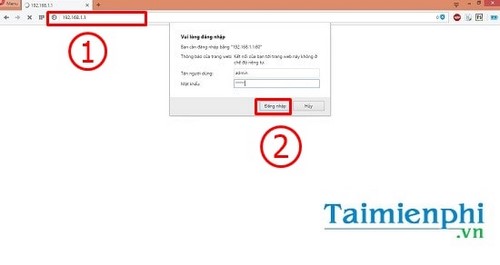
Thông thường tên đăng nhập và mật khẩu sẽ trùng nhau và có tên: admin.
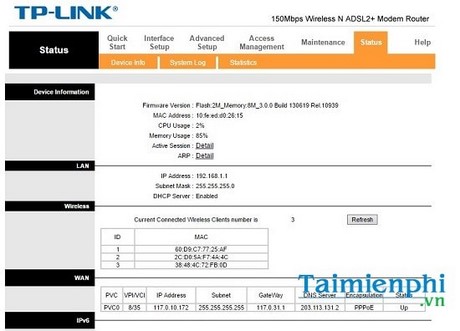
Bước 2: Sau khi truy cập thành công vào trang cài đặt router, bạn chọn tab Interface Setup -gt; chọn mục con Wireless.
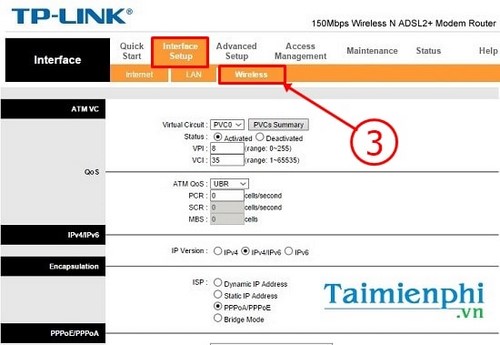
Bước 3: Trong mục Wireless, bạn tiếp tục chọn mục WPS Settings -gt; nhấn Stop WPS hoặc Disable WPS trên một số dòng router.
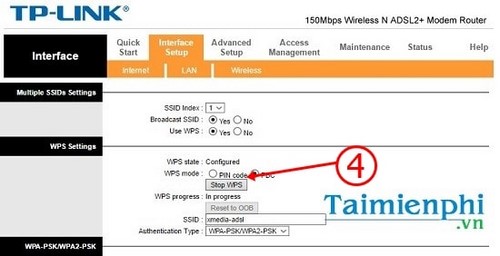
Bước 4: Mục WPS progress hiển thị “Idle” tức là tính năng WPS đã ngừng hoạt động. Nhấn Save (Lưu) để xác nhận thay đổi.
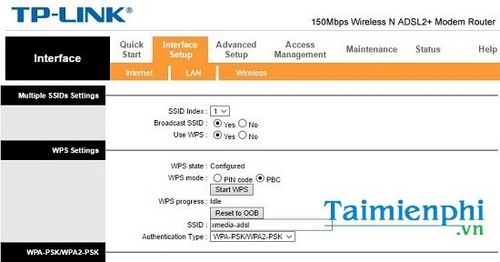
Trên đây là hướng dẫn cách vô hiệu hóa tính năng WPS trên router TP-Link. Tương tự trên các loại router khác như D-link hay Totolink, bạn cũng có thể thực hiện theo các hướng dẫn đã được Taimienphi.vn thực hiện. Sự thay đổi là không đáng kể. Trong quá trình sử dụng wifi, bạn cũng nên đổi tên wifi của mình nếu như không muốn người khác phát hiện, bạn nên đặt những cái tên mà không liên quan tới bạn và những người thân của mình, vì như vậy sẽ rất dễ bị lộ rằng đó là wifi do modem nhà bạn phát ra.
Về cơ bản cách vô hiệu hóa WPS cũng giống như việc đổi mật khẩu Wifi để đảm bảo an toàn cho mạng wifi nhà bạn. Ngoài ra, bạn cũng có thể tham khảo thêm bài viết chặn người dùng wifi để ngăn những kẻ “phiền nhiễu” xài chùa mạng wifi.
Router là công cụ trung gian giúp bạn phát wifi tới các thiết bị khác. Bên cạnh đó, bạn hoàn toàn có thể sử dụng các phần mềm như Connectify để phát wifi cho các thiết bị trong gia đình, Connectify hỗ trợ tạo điểm phát wifi mạnh mẽ trên laptop của bạn, có thể dùng điện thoại hoặc laptop khác để bắt sóng wifi từ Connectify
http://thuthuat.taimienphi.vn/chong-hack-wifi-bang-cach-tat-tinh-nang-wps-7119n.aspx
Nếu bạn đang dùng modem Huawei, tham khảo cách đổi tên wifi Huawei để không cho người khác biết đó là mạng wifi của mình nhé, như vậy bạn sẽ không phải đặt đổi mật khẩu wifi thường xuyên nữa.
Nguồn: internet
Sản phẩm nổi bật.
Bộ máy hẹn giờ phát nhạc tự động AZ365, lựa chọn nhạc theo ý muốn
4.500.0005.000.000
Bộ lưu điện cho hệ thống 8 camera TORA CCTV-800M
3.750.0005.200.000



















































































